Cómo habilitar el Bluetooth para Lenovo
En la mayoría de las computadoras Lenovo, puede presionar Fn-F5 para mostrar la ventana Configuración de dispositivos inalámbricos de Lenovo con opciones para habilitar y deshabilitar sus redes inalámbricas y Bluetooth.
Paso 1
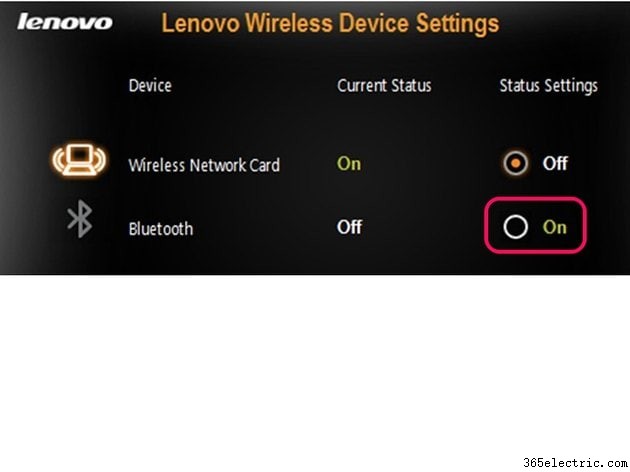
Presiona Fn-F5 en su teclado para mostrar la ventana de configuración del dispositivo inalámbrico. Use su mouse para seleccionar Activar para Bluetooth.
Consejo
Algunas computadoras Lenovo tienen un botón de Bluetooth que puede estar ubicado junto a la luz de Bluetooth, en la cubierta de la bisagra derecha o en el bisel de la pantalla LCD. Si tiene un botón de Bluetooth, gire el botón a Encendido posición y luego presione Fn-F5 para activar Bluetooth.
Paso 2
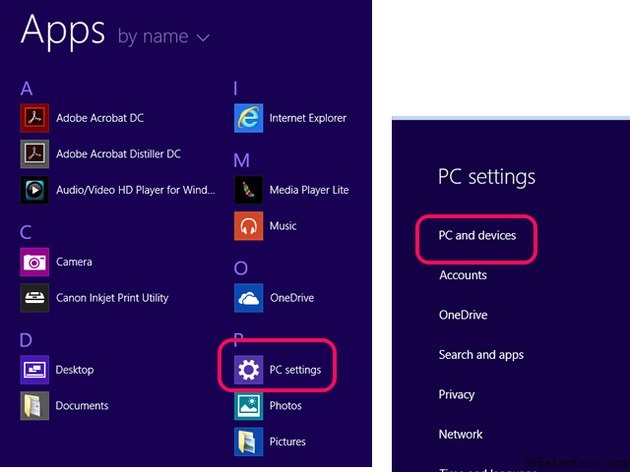
Inicie Configuración de PC en el menú Aplicaciones y luego elige PC y dispositivos para administrar sus dispositivos y configuraciones de Bluetooth.
Paso 3
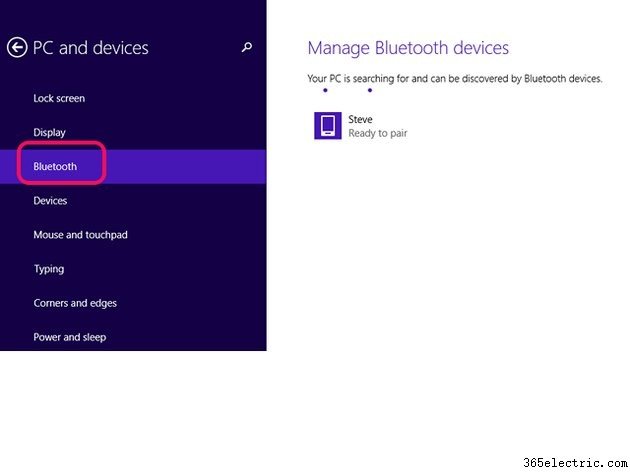
Toque o haga clic para resaltar Bluetooth en la columna de la izquierda y espere a que su computadora descubra dispositivos cercanos con los que puede emparejarse. Mientras su computadora busca, se hace visible para otros dispositivos Bluetooth.
Paso 4
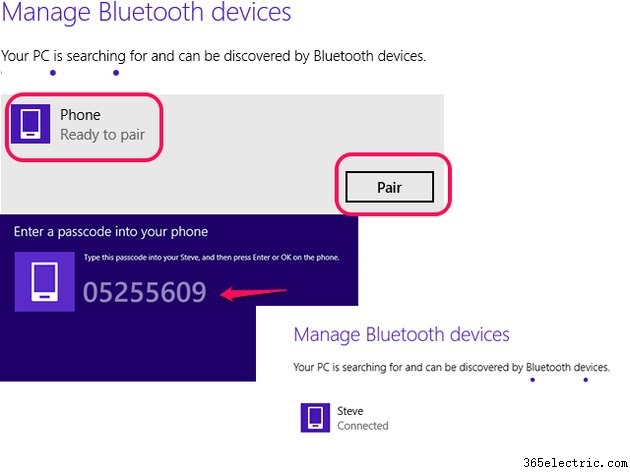
Hacer doble clic el dispositivo con el que desea vincularse y elija Emparejar . Escriba el código de acceso en el otro dispositivo cuando aparezca en su pantalla. La pantalla cambia para mostrar que el dispositivo está emparejado.
Paso 5
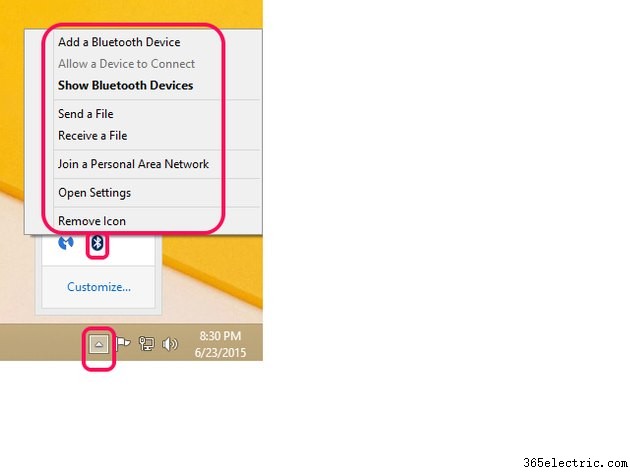
También puede abrir el Escritorio , haz clic en Notificaciones haga clic en el icono Bluetooth y mostrar un menú de opciones de Bluetooth.
Solución de problemas
Si el indicador de Bluetooth no se enciende:
- Compruebe si tiene un botón de Bluetooth que necesita activar además de la configuración del menú del software.
- Si su computadora se reanuda desde el modo de suspensión o hibernación, es posible que deba reactivar Bluetooth usando Fn-F5 llaves.
Si Bluetooth está activado pero Windows no lo reconoce:
- Abra el Administrador de dispositivos y busque el icono de Bluetooth en la sección Adaptadores de red. Si el dispositivo tiene un signo de exclamación junto a él, debe reinstalar los controladores de Bluetooth.
- Verifique que tenga instalados los controladores Bluetooth más recientes para su computadora.
- Reinicie su computadora y deje que Windows reconozca y busque los controladores de Bluetooth cuando se inicie.
- ·De la conexión de Bluetooth de Nokia Surge
- ·Cómo instalar un dispositivo Bluetooth para el Motorola i605
- ·Cómo utilizar Bluetooth en el Motorola L6
- ·Cómo utilizar Bluetooth en el Rumor 2
- ·Cómo configurar Bluetooth para Razr
- ·Cómo conectar mi Bluetooth para el LG 515 Teléfono
- ·Cómo configurar una conexión Bluetooth en el Lenovo Y- Series
- ·Cómo habilitar Bluetooth Stereo
